Как проверить использование батареи на iPhone 15, 14 (iOS 17)
Литий-ионная аккумуляторная батарея Apple iPhone является приоритетным устройством во всем смартфоне. Единственная батарея — это то, что обеспечивает поток для работы нашего оборудования. Таким образом, вы должны знать все об аккумуляторе вашего смартфона, включая емкость аккумулятора, сколько времени требуется для полной зарядки вашего iPhone и какие приложения быстро разряжают вашу батарею, для этого вам нужно иметь представление о проверке использования батареи на вашем Apple iPhone. Все это я опишу ниже.
Для загрузки и запуска некоторых пользовательских интерфейсов сторонних приложений на вашем смартфоне требуется определенное количество энергии аккумулятора. К счастью, пользователи iOS 9 и более поздних версий могут перемещаться по приложениям энергопотребления в разделе «Аккумулятор» приложения «Настройки». Используйте следующее руководство. И прокатитесь на нем, чтобы сэкономить заряд батареи. Этот пост посвящен новейшим пользователям iOS-совместимых iPhone.
Шаги по проверке использования аккумулятора на iPhone: идеи экономии заряда аккумулятора
Шаг 1. Запустите приложение «Настройки» на своем iPhone. Прокрутите экран вниз и нажмите «Батарея».

Вы можете увидеть это здесь. Использование батареи. В порядке порядка есть две вкладки: «Последние 24 часа» и «Последние 10 дней».
Под вкладками находится список приложений; он автоматически генерирует приложения с высоким или низким энергопотреблением. Он показывает долю заряда батареи, использованную каждым приложением за последние 24 часа и 10 дней.
Ниже приведен пример изображения. Вот список приложений, которые потребляют больше всего энергии на iPhone и могут быстро разряжать аккумулятор:
Шаг 2. Выберите одну вкладку («Последние 24 часа») и просмотрите «Использование батареи приложениями».
- Камера (23%)
- Домой и экран блокировки (15%)
- Магазин приложений (14%)
- Голосовые заметки (13%)
- Инстаграм (10%)
- Настройки (9%)

Принудительное касание в приложении «Настройки» (ярлыки для доступа к настройке батареи)
Шаг 1: Нажмите и удерживайте приложение «Настройки» на экране. Вы получите меню быстрых действий; выберите «Аккумулятор», чтобы перейти непосредственно к экрану «Использование аккумулятора».
![]()
В конечном итоге вам придется удалить это приложение или отключить некоторые ненужные функции на вашем iPhone. Существует множество советов по экономии заряда аккумулятора iPhone, а также внешних зарядных устройств и блоков питания, которые можно использовать для подзарядки аккумулятора в дороге.
Как проверить состояние батареи на iPhone
Чтобы проверить состояние аккумулятора вашего iPhone, выполните следующие действия;
Шаг 1. Запустите приложение «Настройки» на своем iPhone. Прокрутите экран вниз и нажмите «Батарея».
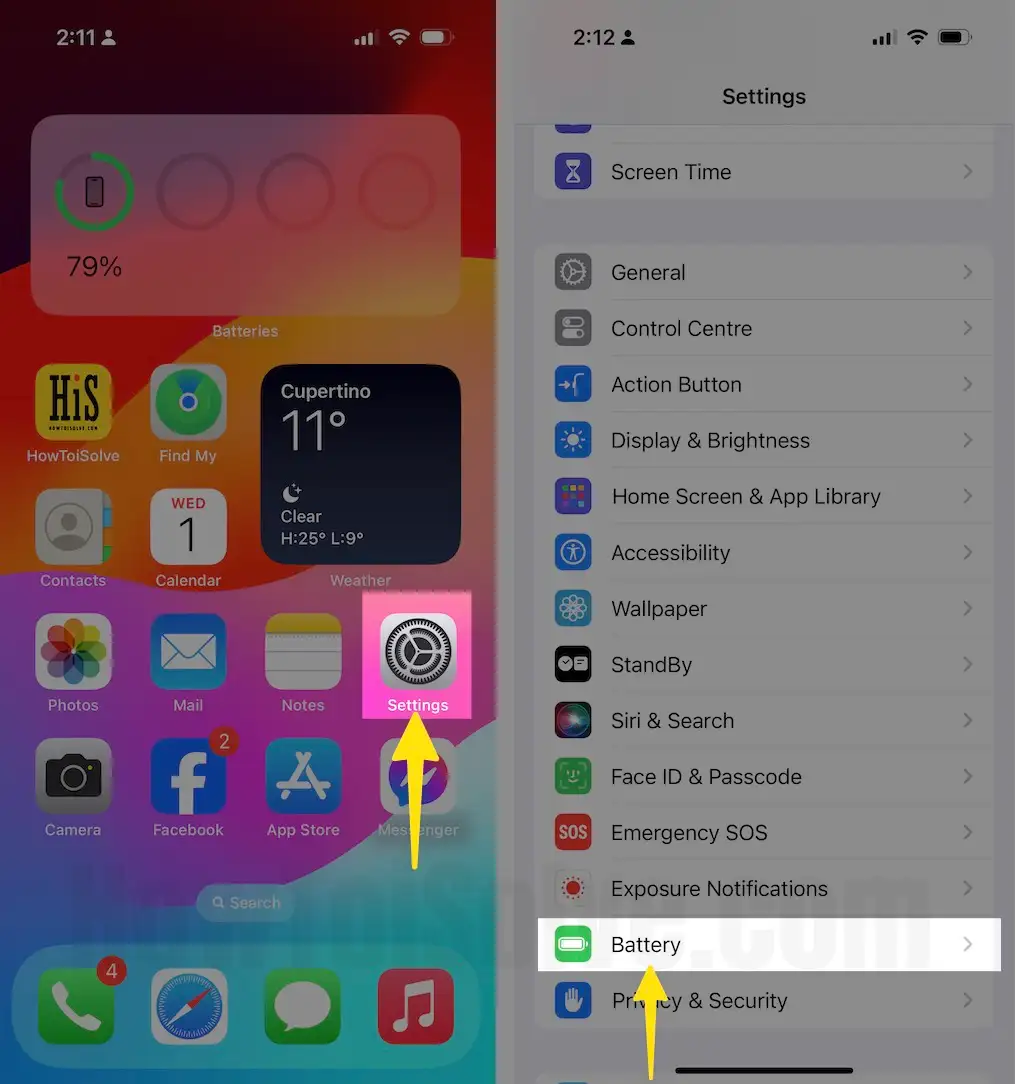
Шаг 2. Нажмите «Состояние аккумулятора и зарядка». На экране вы можете увидеть емкость аккумулятора моего iPhone 15 Pro (максимальная емкость — 100%). Это означает, что у моего телефона хорошее состояние аккумулятора.
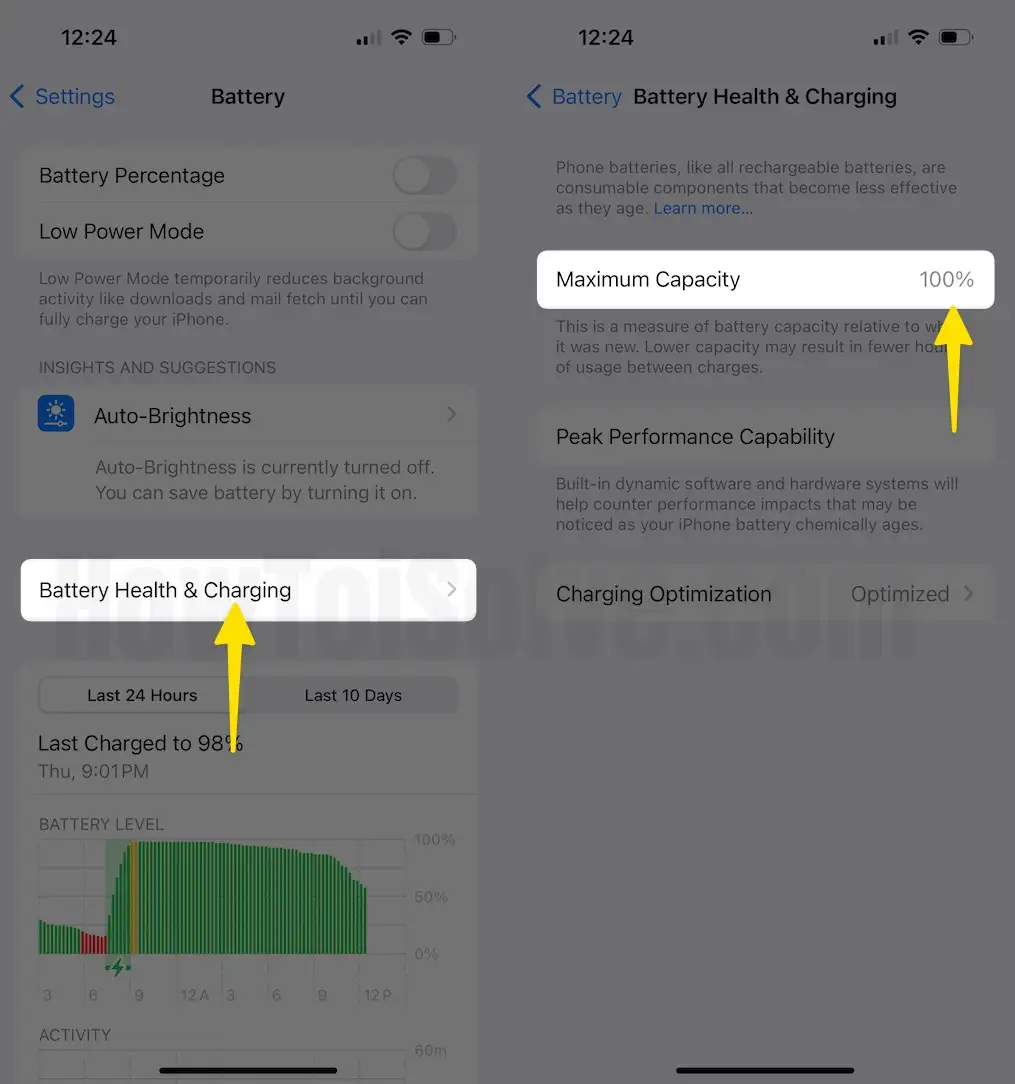
Это мера емкости аккумулятора по сравнению с тем, когда он был новым. Меньшая емкость может привести к сокращению часов использования между зарядками.
Как проверить количество циклов зарядки аккумулятора на iPhone 15 серии
Оптимизируйте батарею вашего iPhone, отслеживая количество циклов зарядки в приложении настроек iPhone. и корректировка настроек.
Проверьте счетчик циклов работы батареи:
Шаг 1. Откройте приложение «Настройки» на iPhone. Прокрутите экран вниз и нажмите «Общие».

Шаг 2: О программе > Дата изготовления, первое использование и количество циклов в разделе «Аккумулятор».

Настройки оптимизации зарядки:
Шаг 1. Откройте приложение «Настройки» на iPhone. > Вариант батареи.

Шаг 2. Состояние аккумулятора и его зарядка > Оптимизация зарядки > Оптимизированная зарядка аккумулятора, предел 80 % и отсутствие.

Не забудьте поделиться своим тоном в следующих комментариях. Даже если у вас есть какие-то уникальные/дополнительные идеи, которые можно предложить, чтобы продлить срок службы батареи iPhone, опишите их.






